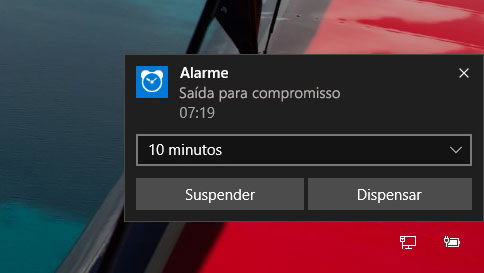Obter suporte para a aplicação de música groove
Criar ou editar uma lista de reprodução ou estação de rádio no Groove no Windows 10
Verificar as definições
Verifique se as definições de hora, data, idioma e região do computador estão correctas. Para as verificar, prima a tecla Windows + I e, em seguida, seleccione Hora e idioma.
Limpar a pasta Temp
Para tal:
Prima a tecla Windows + R.
Na janela Executar, escreva Temp e, em seguida, prima Enter.
Prima Ctrl + A para seleccionar todos os filheiros e pastas, clique com o botão direito do rato e, em seguida, toque ou clique em Eliminar. Nota Poderá receber uma notificação a indicar que alguns ficheiros ou pastas estão a ser utilizados por outras aplicações. Se obtiver esta mensagem, seleccione Ignorar.
Continuar a ler “obter suporte para a aplicação de música groove”